Compruebe las propiedades del servidor de la impresora
- El error de instalación de la impresora 0x00000057 es causado por archivos corruptos del sistema o controladores defectuosos.
- Puede solucionar esto ejecutando un escaneo SFC para reparar los archivos del sistema o actualizar los controladores obsoletos.
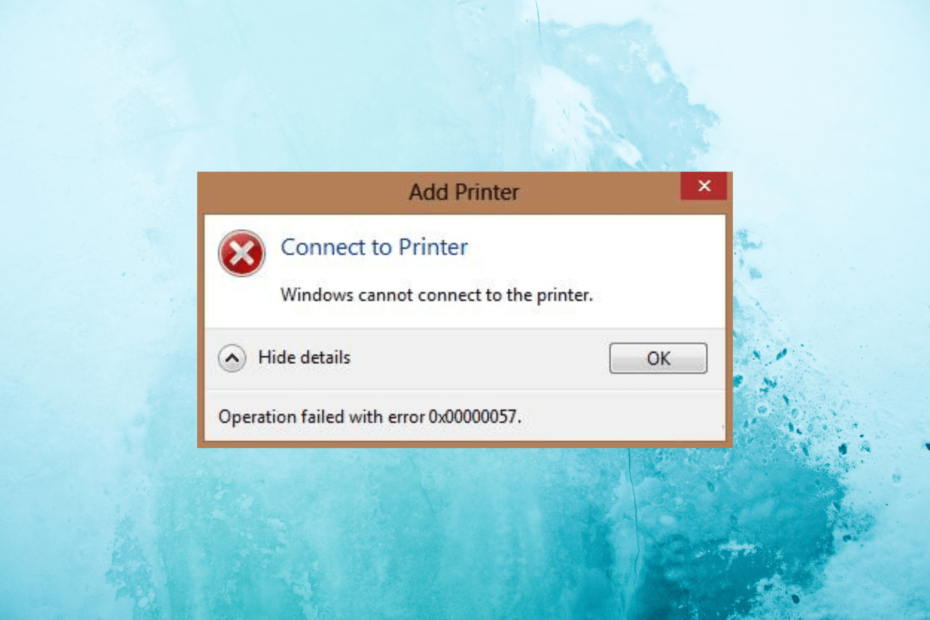
XINSTALAR HACIENDO CLIC EN EL ARCHIVO DE DESCARGA
- Descargar DriverFix (archivo de descarga verificado).
- Hacer clic Iniciar escaneo para encontrar todos los controladores problemáticos.
- Hacer clic Actualizar los controladores para obtener nuevas versiones y evitar fallas en el sistema.
- DriverFix ha sido descargado por 0 lectores este mes.
Encuentro instalación de la impresora los errores pueden ser frustrantes, especialmente al intentar configurar una nueva impresora o reinstalar una existente. Un error común que los usuarios de Windows pueden encontrar es el 0x00000057.
Esta guía lo guiará a través de los pasos para corregir el error de instalación de la impresora y ponerla en funcionamiento rápidamente.
¿Qué causa el error de instalación de la impresora 0x00000057?
Hay varias razones para este error de la impresora; algunos de los más comunes se mencionan aquí:
- Controlador de impresora incompatible – Si el controlador de impresora instalado en su PC no es compatible con el sistema operativo o el modelo de impresora específico, es posible que vea este error. Prueba a actualizar los drivers.
- Archivos de controlador de impresora dañados – Los archivos del controlador de la impresora dañados pueden impedir que la impresora se instale correctamente, lo que provoca este error de la impresora.
- Configuración incorrecta de la impresora – Los valores de configuración incorrectos de la impresora, como un puerto incorrecto o un controlador obsoleto, pueden impedir que la impresora se instale correctamente.
- problemas de registro – Si los problemas con el Registro de Windows relacionados con la configuración o la configuración de la impresora pueden provocar un error. Prueba un Limpiador de registro para solucionar el problema.
- Software de impresora en conflicto – A veces, otro software de la impresora o aplicaciones de terceros pueden interferir con el proceso de instalación de la impresora, causando conflictos y provocando el error.
Entonces, ahora que conoce las causas del problema, veamos las soluciones para solucionarlo.
¿Cómo puedo solucionar el error de instalación de la impresora 0x00000057?
Antes de participar en los pasos avanzados de solución de problemas, debe considerar realizar las siguientes comprobaciones:
- Reinicia tu computadora.
- Reparar archivos del sistema.
- Asegúrese de tener privilegios administrativos en el dispositivo.
- Intentar ejecutando un limpiador de registro.
- Una conexión a Internet confiable.
- Deshabilitar temporalmente cualquier antivirus o software de firewall en su computadora.
Una vez que termine estos, pase a la siguiente sección para resolver el problema.
1. Reinicie los servicios de Print Spooler
- Prensa ventanas + R para abrir el Correr caja de diálogo.

- Tipo servicios.msc y haga clic DE ACUERDO para abrir el Servicios aplicación
- Localizar Cola de impresión servicio, haga clic con el botón derecho en él y seleccione Detener.

- Una vez detenido el servicio, presione ventanas + R para abrir el Correr caja de diálogo.
- Tipo printui.exe /s /t2 y haga clic DE ACUERDO abrir Propiedades del servidor de impresión.
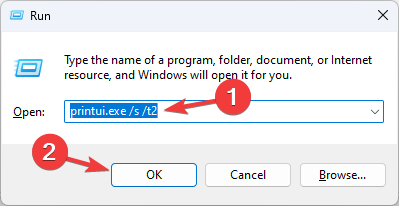
- Seleccione la impresora que causa el problema y haga clic en Eliminar, entonces DE ACUERDO.
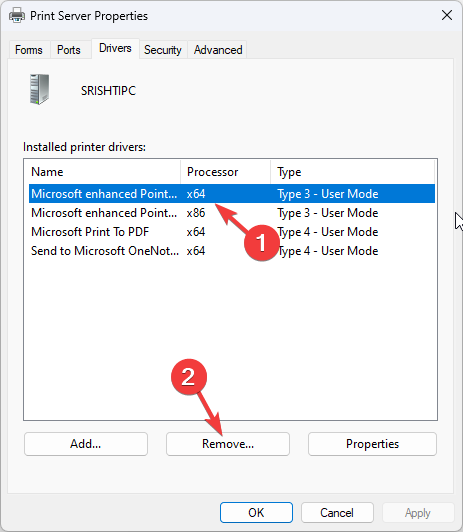
- Ahora abre el Servicios aplicación, localizar Cola de impresión servicio, haga clic con el botón derecho en él y seleccione Comenzar.

El servicio comenzará de nuevo; ahora, intente agregar o reinstalar la impresora.
2. Actualice el controlador de la impresora
- Prensa ventanas + R para abrir el Correr caja de diálogo.
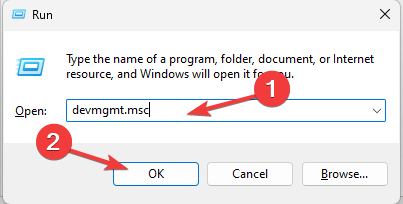
- Tipo devmgmt.msc y haga clic DE ACUERDO para abrir el Administrador de dispositivos aplicación
- Localiza y haz clic Colas de impresión para expandirlo.
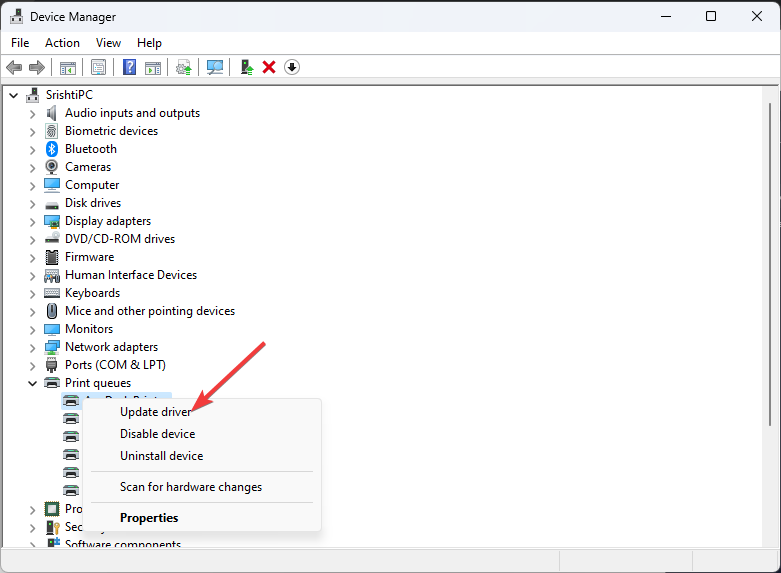
- Haga clic derecho en la impresora y seleccione Actualizar controlador.
- Seleccionar Busque automáticamente los controladores.
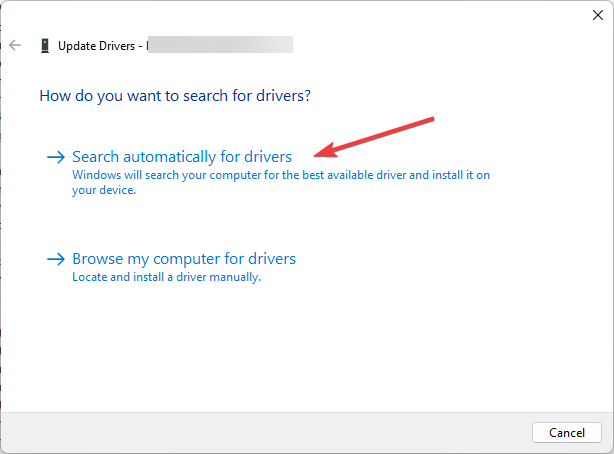
- Siga las instrucciones en pantalla para completar el proceso.
En algunos casos, es posible que este método no encuentre la versión del controlador compatible para actualizar la impresora. Sin embargo, podría usar un administrador de controladores independiente.
Esta herramienta escaneará su PC en menos de 5 minutos y le dará una lista de todos los controladores obsoletos que puede actualizar instantáneamente.

DriverFix
Resuelva todos sus problemas relacionados con los controladores con esta herramienta eficaz.3. Agregar una impresora local a través de la red
- presione el ventanas clave, tipo Panel de controly haga clic en Abierto.
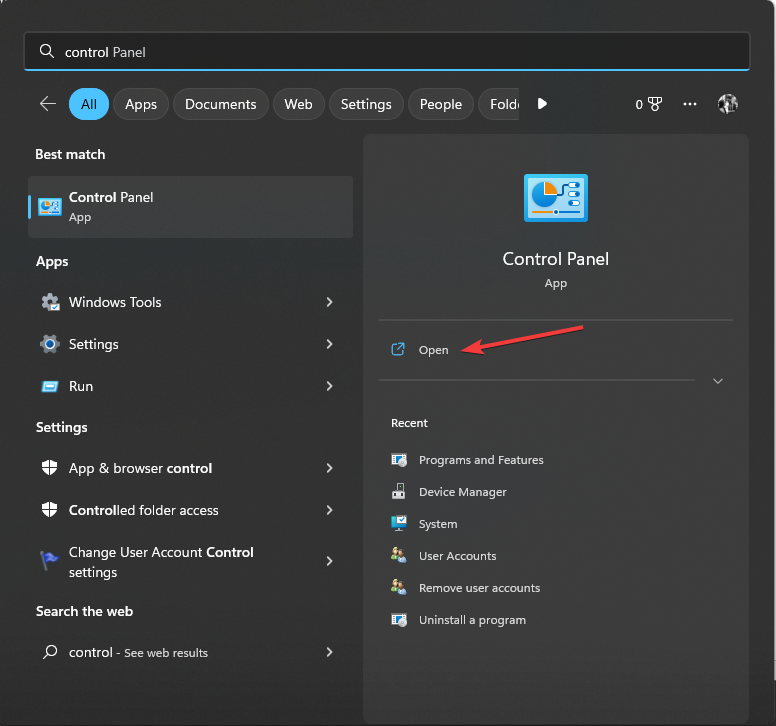
- Seleccionar Categoría como Vista por y elige Hardware y sonido.
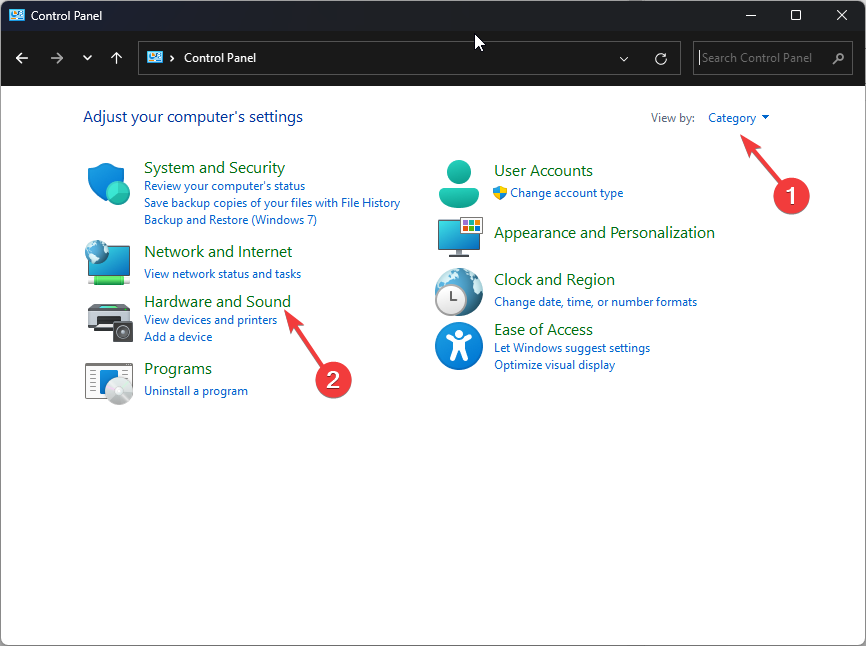
- Bajo Dispositivos e impresoras, haga clic Agrega un dispositivo.
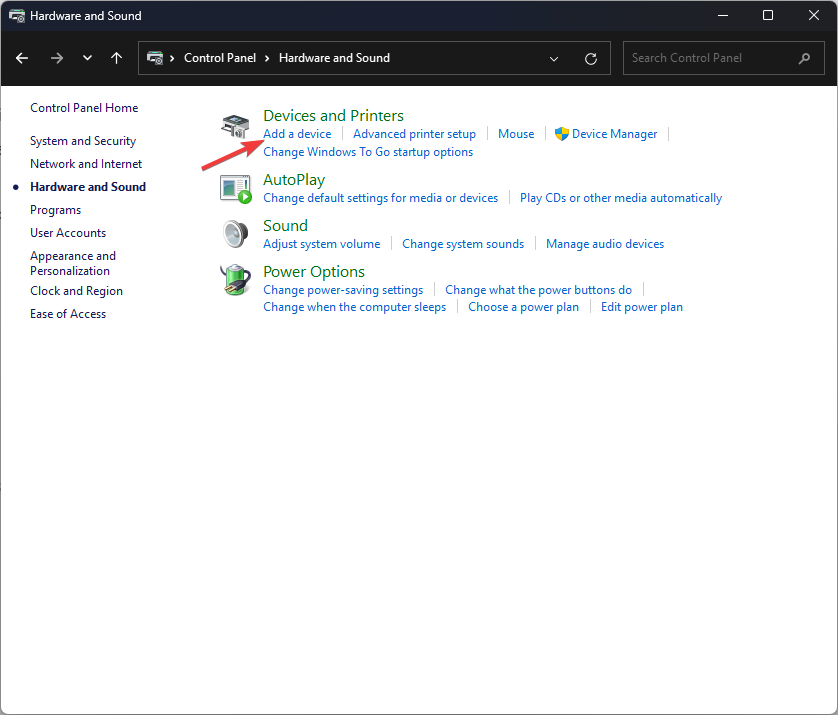
- Hacer clic Impresoras y escáneres.
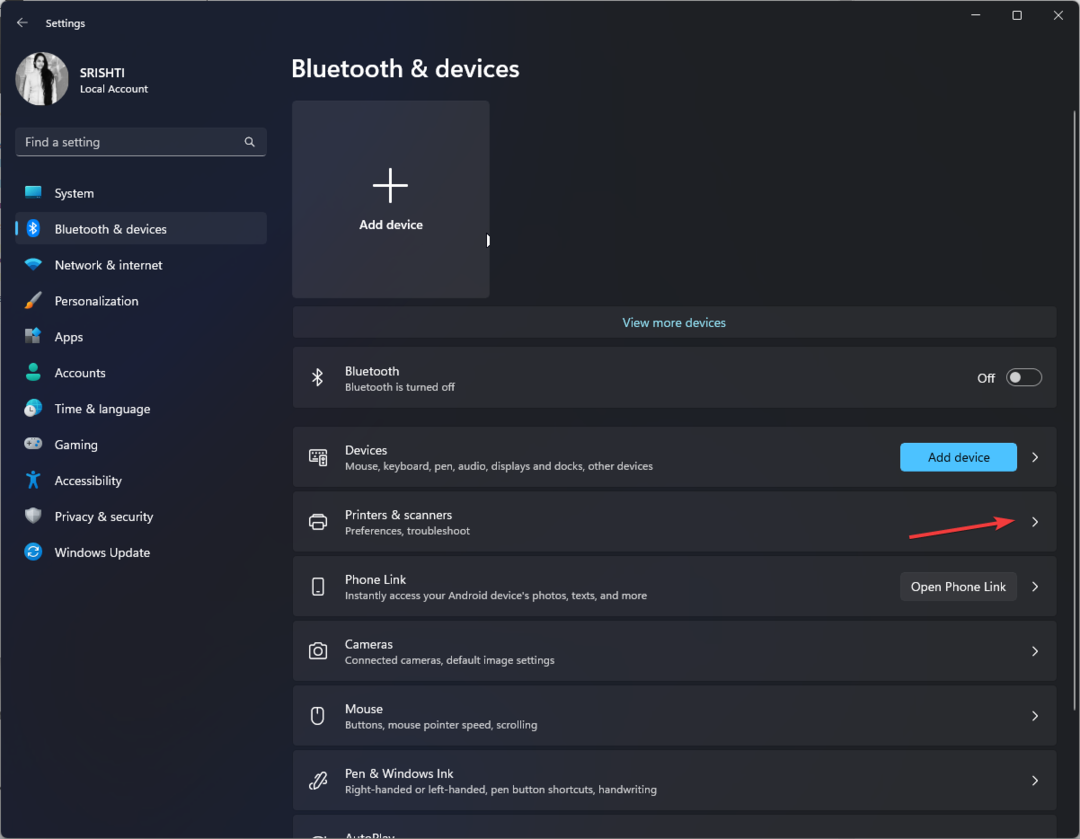
- Ahora haga clic Agrega un dispositivo.
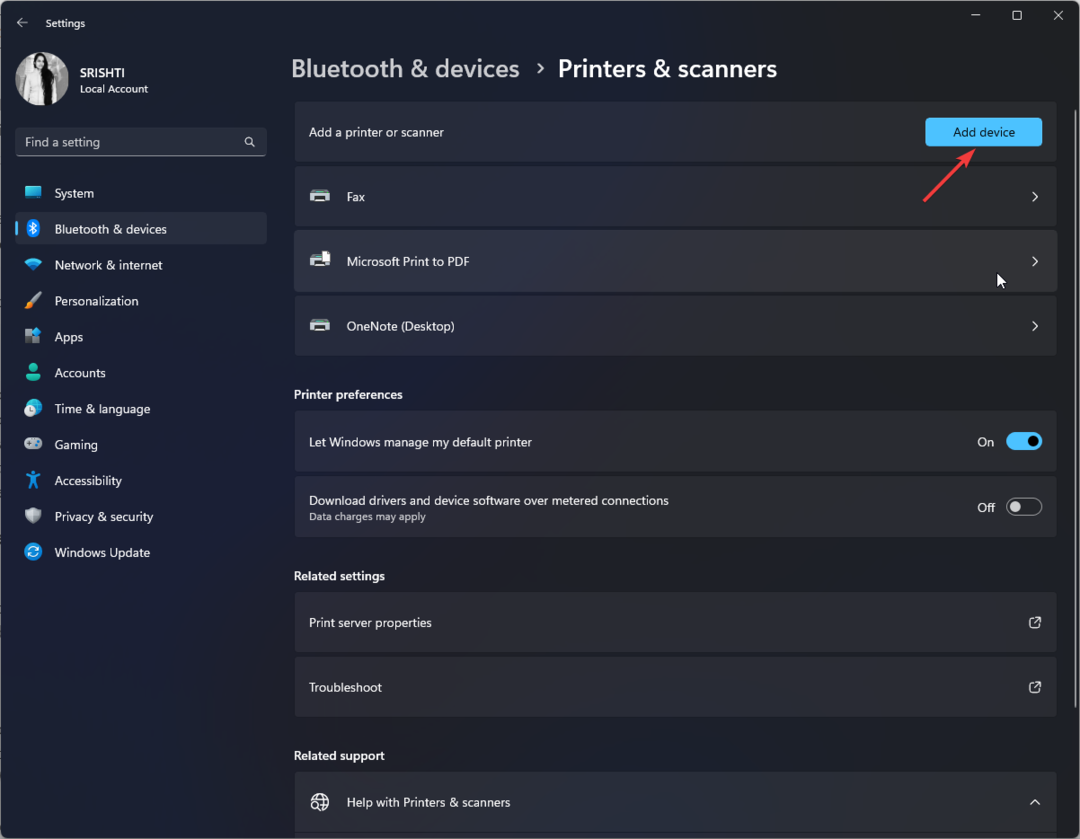
- Seleccionar Agregar manualmente.
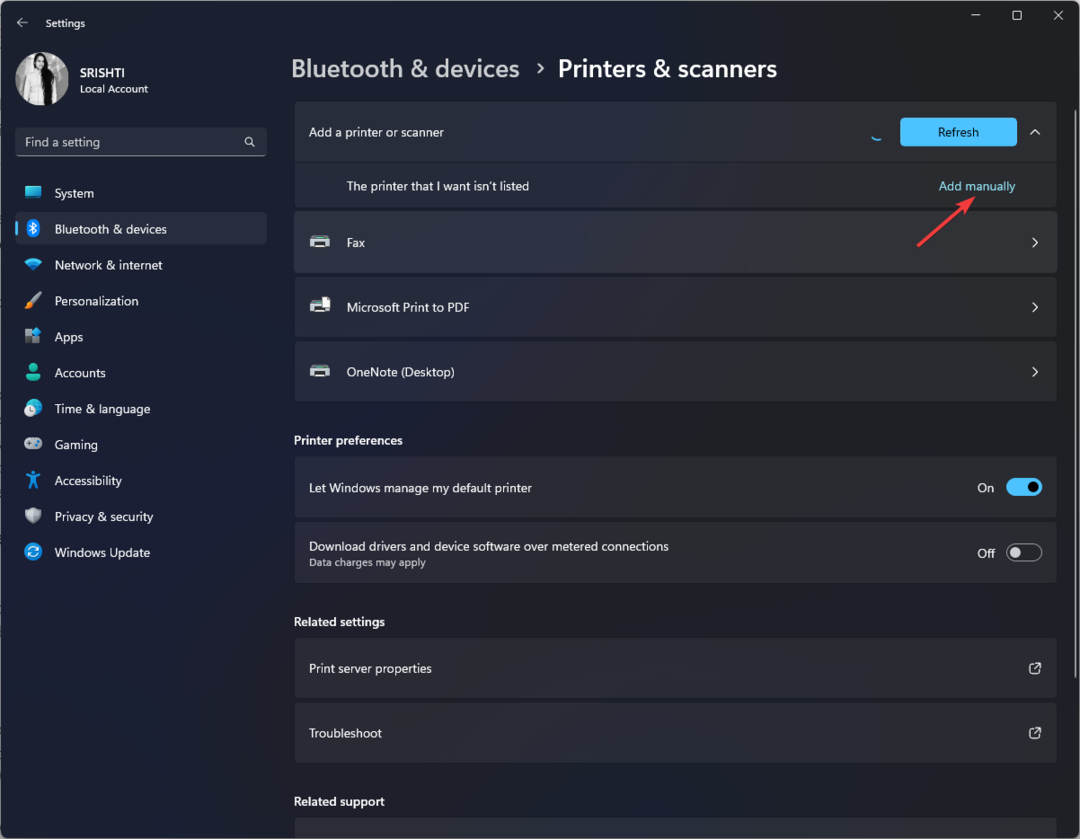
- Sobre el Agregar impresora página, seleccione la impresora y haga clic en Próximo.
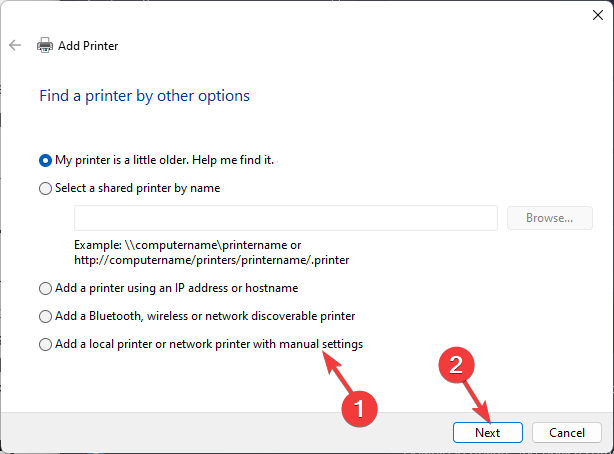
- Ahora, en Elige una impresora puerto, seleccione puerto local del menú desplegable para Crear un nuevo puerto.
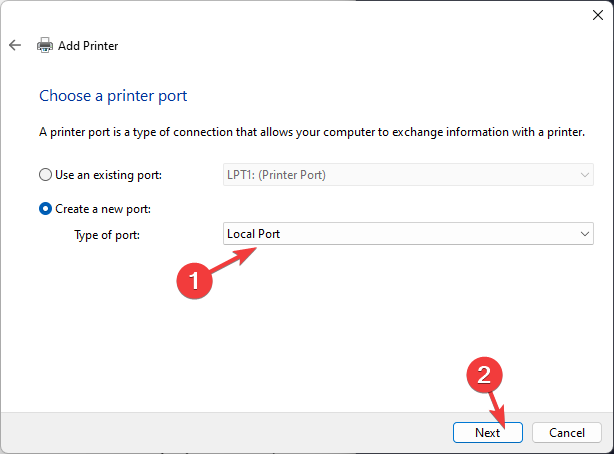
- Introducir el Ruta de red sobre el Nombre del puerto y haga clic DE ACUERDO.
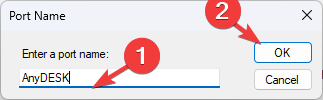
- Ahora elija la impresora de la lista y haga clic en Próximo.
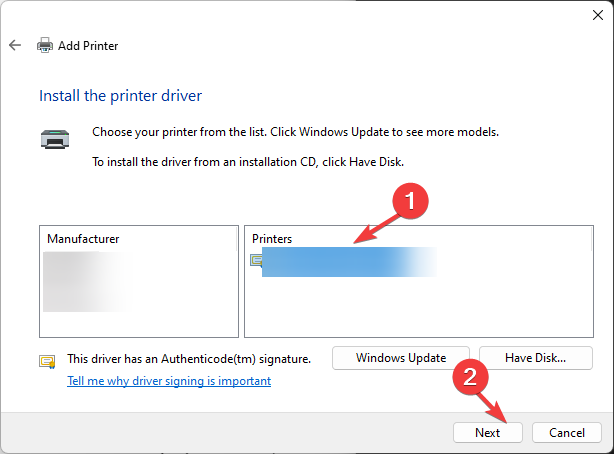
- Seleccione la versión del controlador que desea utilizar y haga clic en Próximo.
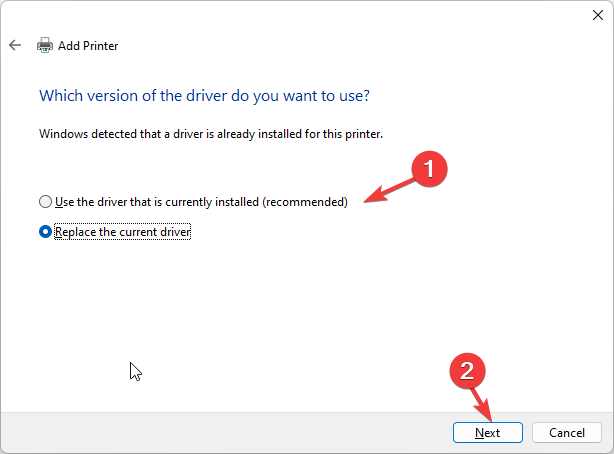
- Escriba un nombre de impresora y haga clic en Próximo.
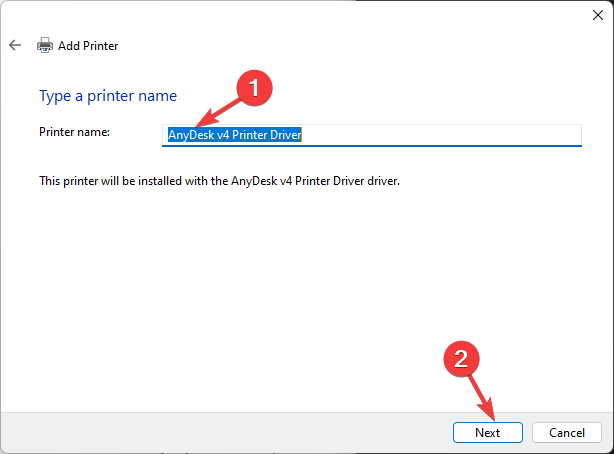
- Sobre el Compartir impresora ventana, elija la opción adecuada y haga clic en Próximo.

- Hacer clic Finalizar.
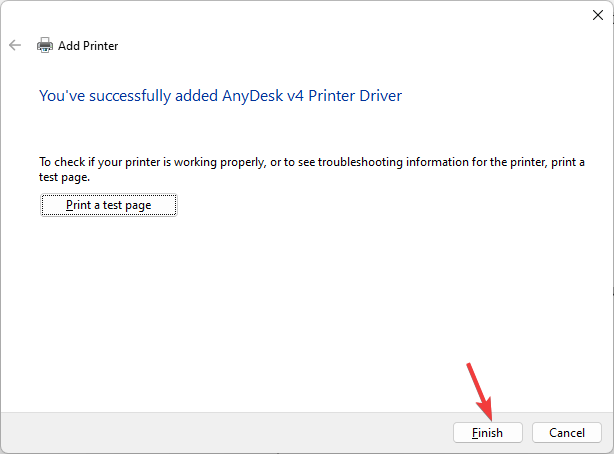
La impresora se agrega a su computadora sin ningún problema.
- CAA30194 Código de error del equipo de Microsoft: cómo solucionarlo
- Cómo eliminar rápidamente la contraseña de inicio de sesión de Windows 10
4. Copie el contenido de la carpeta FileRepository desde una máquina en funcionamiento
Este método lo ayudará si está intentando instalar impresoras en varios dispositivos. Si algunos se instalan correctamente y otros fallan, puede copiar el directorio del controlador de los que funcionan para solucionarlo.
4.1 Copiar los datos del valor InfPath
- En la máquina que tiene un controlador de trabajo, presione ventanas + R para abrir el cuadro de diálogo Ejecutar.
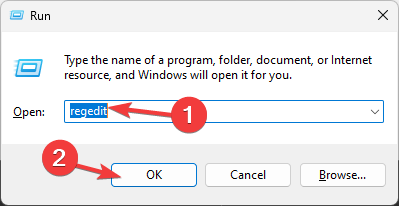
- Tipo regeditar y haga clic DE ACUERDO para abrir el Editor de registro aplicación
- Navega a esta ruta:
Computadora\HKEY_LOCAL_MACHINE\SYSTEM\CurrentControlSet\Control\Print\Environments\Windows NT x86\Drivers\Version-3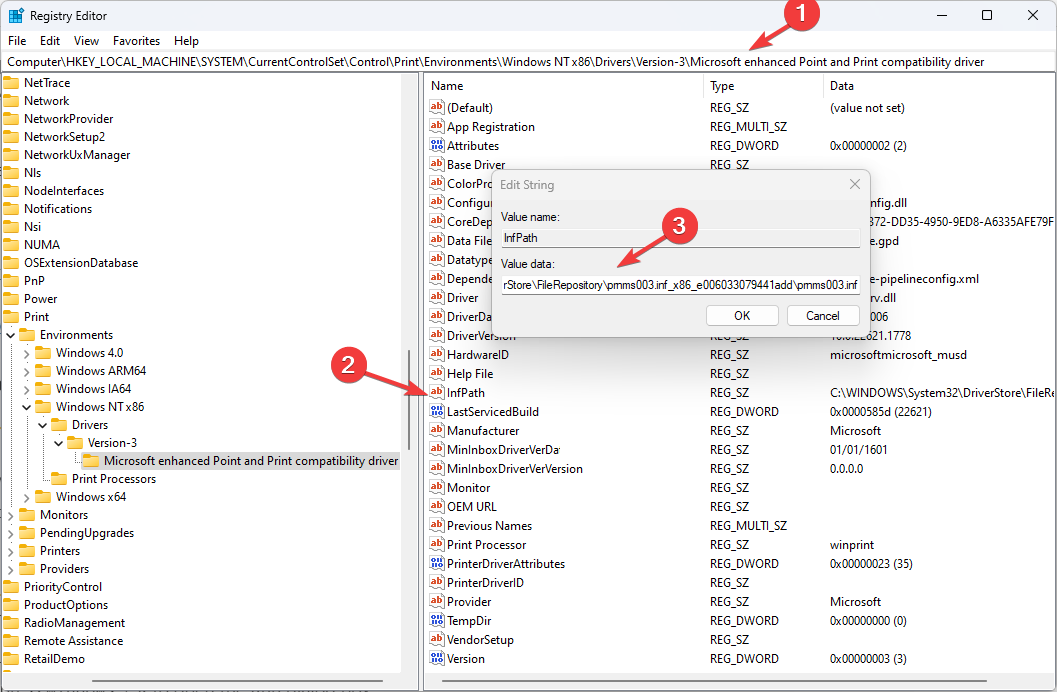
- Localice la impresora que causa el problema, haga clic en ella, localice InfPathy haga doble clic en él. Anote la ruta mencionada en el Datos de valor.
4.2 Copiar el contenido a FileRepository
- Prensa ventanas + R para abrir el Correr ventana.
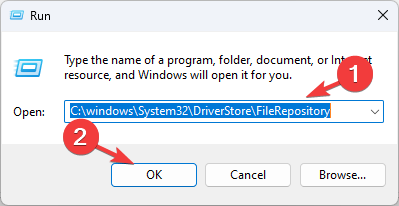
- Escriba esta ruta: C:\windows\System32\DriverStore\FileRepositoryy haga clic en DE ACUERDO abrir ArchivoRepositorio.
- Copie el contenido de la ArchivoRepositorio carpeta a una unidad USB.
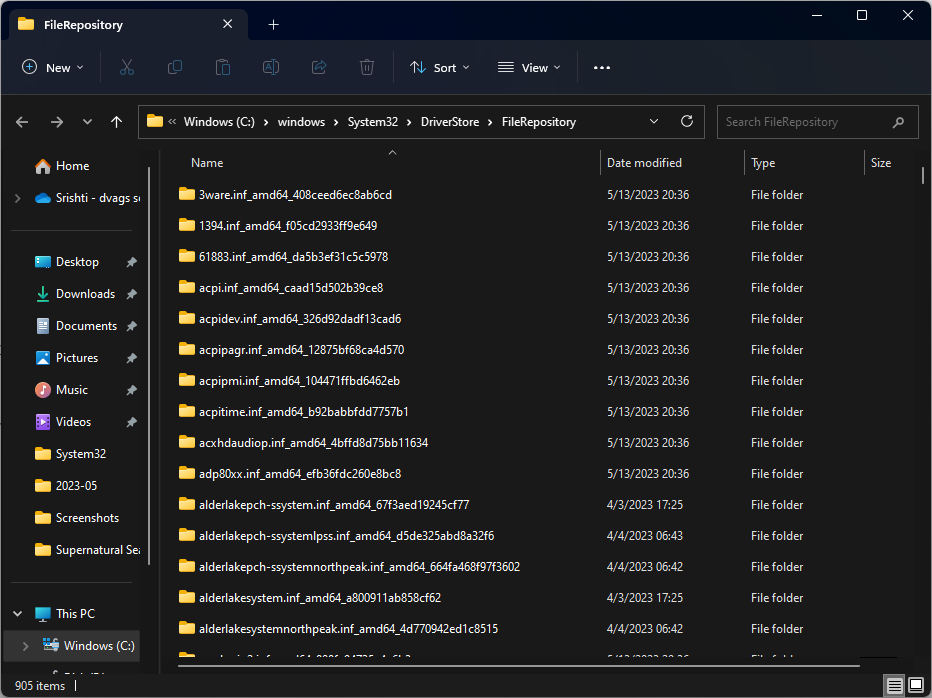
- Ahora muévase a la computadora con problemas de controlador; prensa ventanas + R para abrir el Correr caja de diálogo.
- Escriba la ruta C:\windows\System32\DriverStore\FileRepository, y compruebe si la carpeta está vacía.
- En caso afirmativo, debe tomar posesión de esta carpeta.
4.3 Tomar posesión de FileRepository
- Haga clic derecho en el ArchivoRepositorio carpeta y seleccione Propiedades.
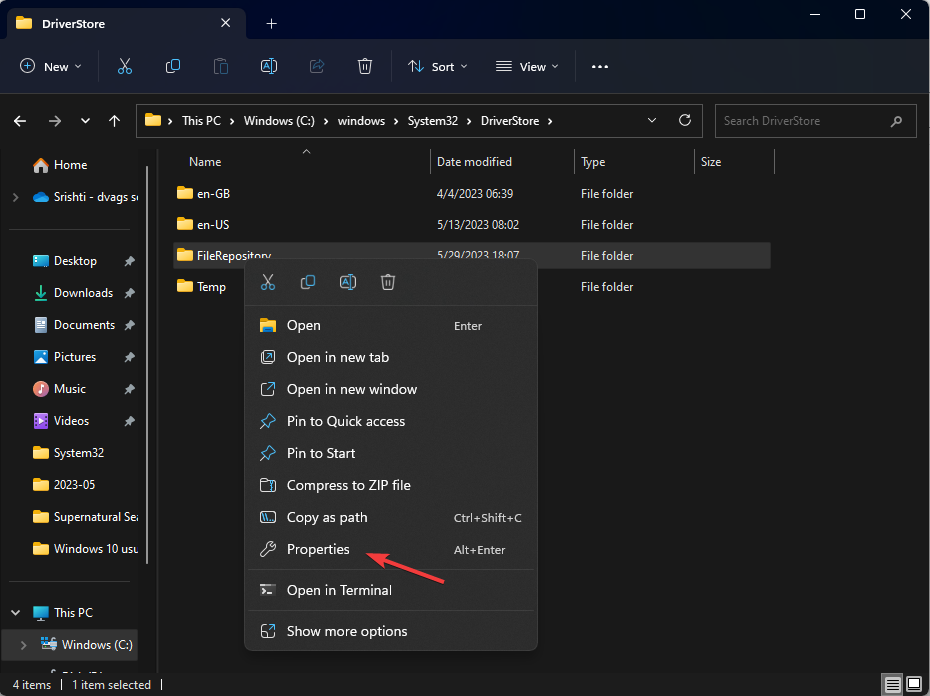
- Ve a la Seguridad pestaña y haga clic Avanzado.
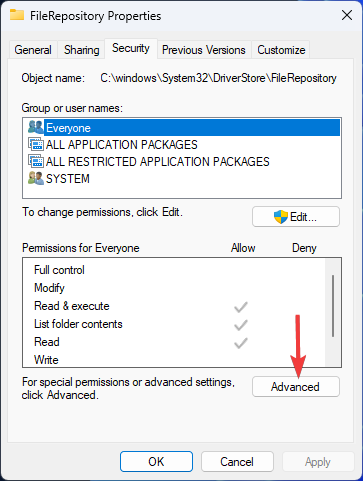
- Hacer clic Cambiar.
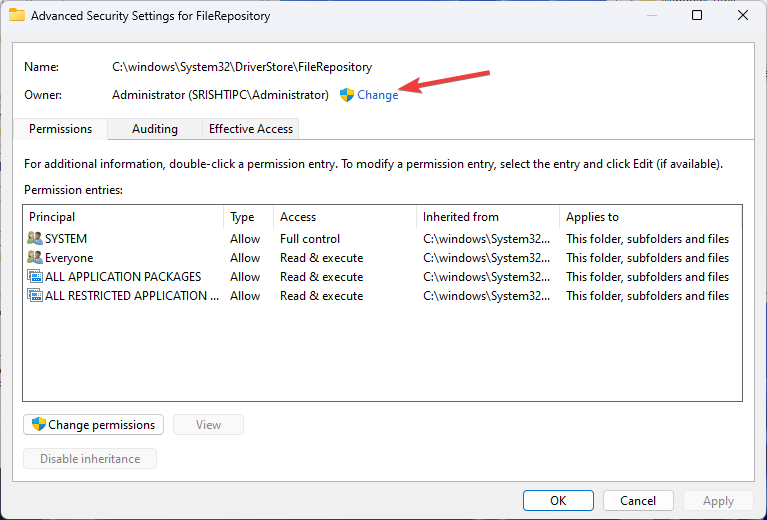
- Ahora haga clic Avanzado.

- Seleccionar Encuentra ahora y haga clic Administrador, luego haga clic DE ACUERDO.
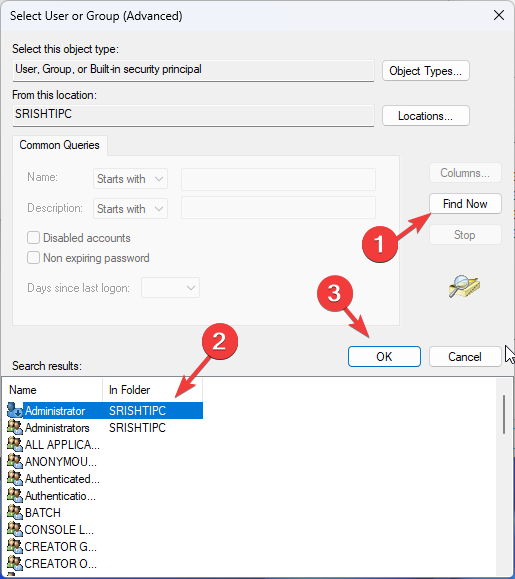
- De nuevo, haga clic en DE ACUERDO.
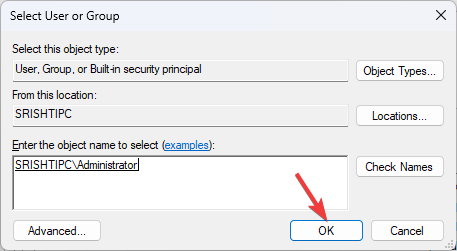
- Coloque una marca de verificación junto a Reemplazar propietario en subcontenedores y objetos y haga clic DE ACUERDO.

- De nuevo, abre Propiedades, Ve a la Seguridad pestaña y haga clic en Editar.
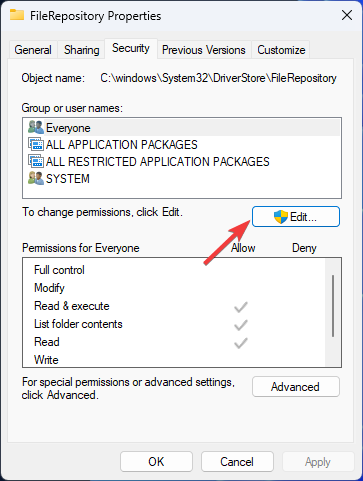
- Bajo Permisos para todos, para Control total, seleccionar Permitir. Hacer clic Aplicar, entonces DE ACUERDO.
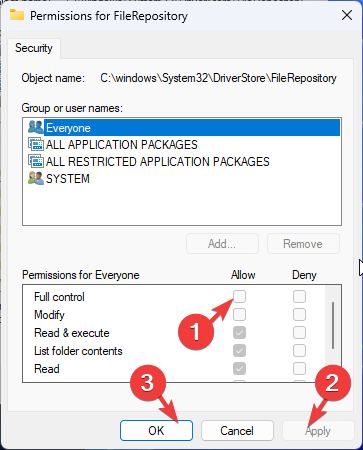
Cierre todas las ventanas que se ejecutan en su computadora y reinicie su máquina.
5. Agregar servidor local desde Gestión de impresión
- Prensa ventanas +R para abrir el Correr ventana.
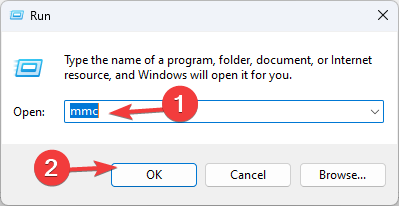
- Tipo mmc y haga clic DE ACUERDO abrir Consola de administración de Microsoft.
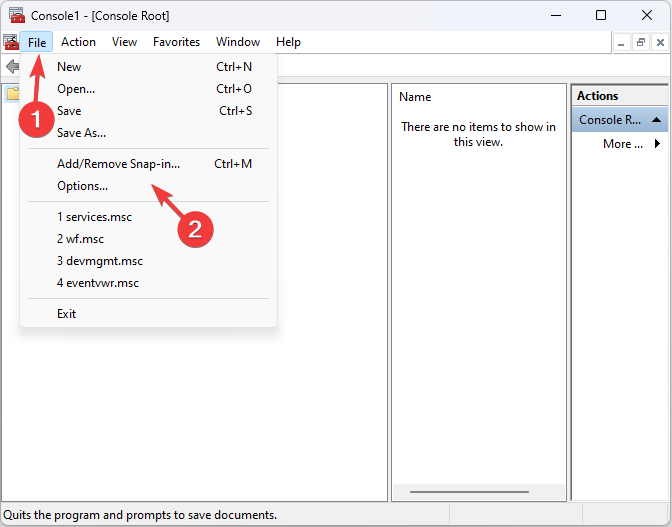
- Ir a Archivo y haga clic Agregar o quitar complemento.
- Navega a esta ruta:
Gestión de impresión\Filtros personalizados\Controladores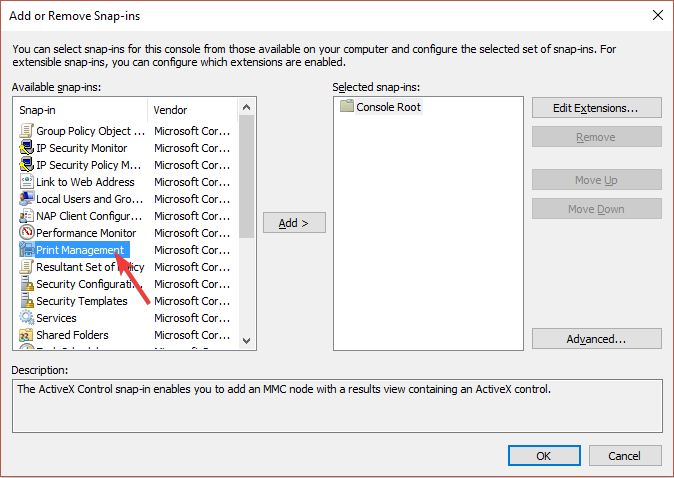
- Localice el controlador y elimínelo.
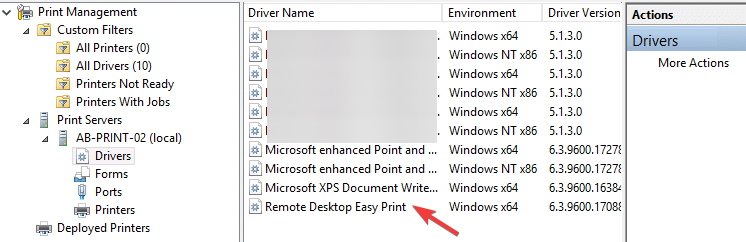
Ahora compruebe si puede instalar la impresora y los controladores en su Windows.
6. Cambiar el nombre de los archivos del controlador
- Prensa ventanas + R para abrir el Correr ventana.
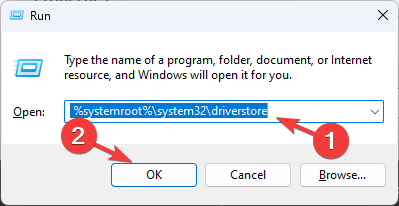
- Escriba la siguiente ruta: %systemroot%\system32\driverstore y haga clic DE ACUERDO.
- Localice los siguientes archivos y cámbieles el nombre:
infcaché.1
infpub.dat
infstor.dat
infstrng.dat
- Si no puede cambiarles el nombre, asuma la propiedad de los archivos siguiendo los pasos de Solución 4.3
Si está buscando soluciones para arreglar Windows que no puede conectarse a la impresora, le recomendamos que consulte la guía informativa.
Entonces, estos son los métodos para corregir el error de instalación de la impresora 0x00000057. No dude en darnos cualquier información, consejos y su experiencia con el tema en la sección de comentarios a continuación.
¿Sigues teniendo problemas? Solucionarlos con esta herramienta:
PATROCINADO
Algunos problemas relacionados con los controladores se pueden resolver más rápido mediante el uso de una herramienta dedicada. Si aún tiene problemas con sus controladores, simplemente descargue DriverFix y póngalo en funcionamiento con unos pocos clics. ¡Después de eso, deje que se haga cargo y corrija todos sus errores en poco tiempo!
![Cómo reparar una impresora que imprime impresiones borrosas [Canon, HP]](/f/d96896bf7b8d80027801a3b76fd220ed.jpg?width=300&height=460)

